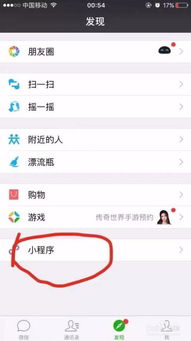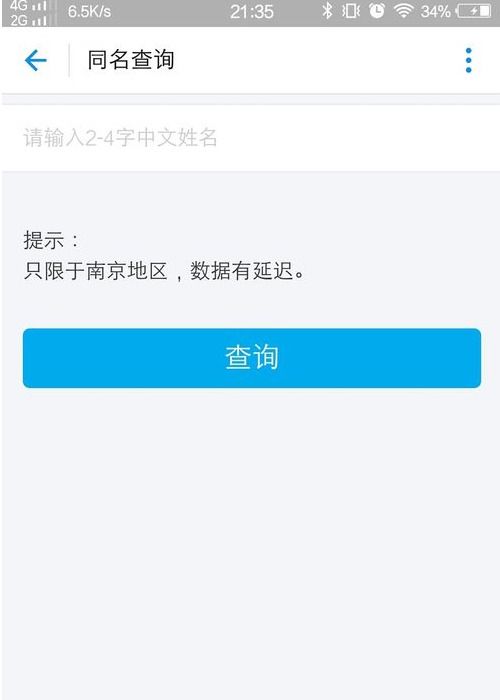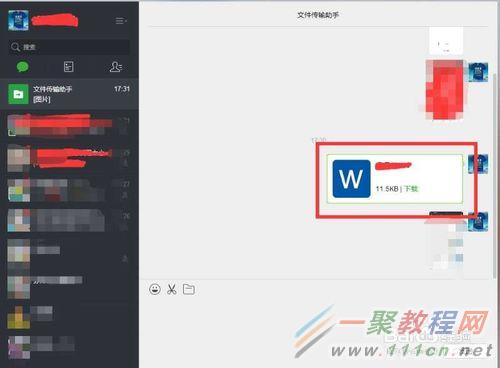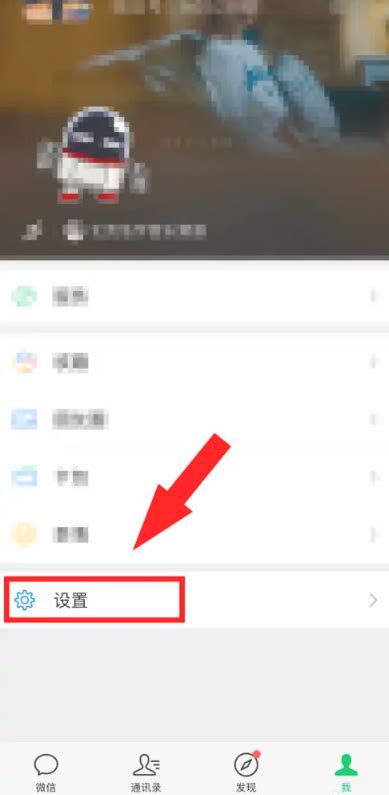微信电脑版如何轻松查找并使用小程序
微信电脑客户端为用户提供了丰富的功能,其中之一便是查看和使用小程序。对于那些希望了解如何在微信电脑客户端查看小程序的用户,以下将详细介绍具体的操作步骤和注意事项。

首先,你需要确保已在电脑上安装了微信客户端,并且登录了你的微信账号。打开电脑,找到屏幕右下方或桌面上的微信图标,双击或点击图标以运行微信。接着,使用手机微信扫描屏幕上的二维码,完成登录验证。这个过程是确保你的微信账号在电脑客户端上安全登录的重要步骤。
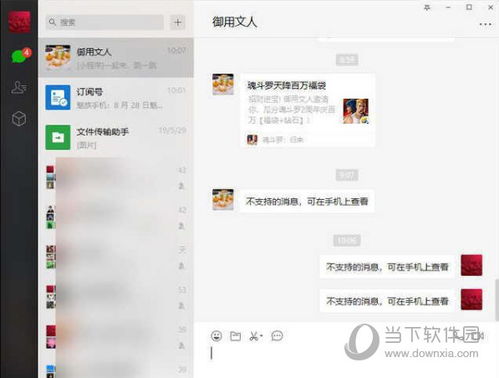
登录完成后,你将看到微信电脑客户端的主界面。在主界面的左侧,有一个竖向展示的标签栏。仔细观察,你会发现倒数第三个图标通常是一个圆环样式的图标,这就是小程序的入口。点击这个图标,你将看到一个弹出的小程序界面。
小程序界面被分为三个主要部分:“最近使用”、“推荐”和“搜索”。每个部分都提供了不同的方式来查找和打开你想要的小程序。
在“最近使用”部分,你可以看到最近使用过的小程序。如果之前曾在手机版微信或电脑版微信上打开过某个小程序,它将会显示在这里。只需要点击小程序的名称,即可快速打开它。这个功能对于那些经常需要访问特定小程序的用户来说非常便利,可以节省查找的时间。
“推荐”部分则根据你的使用习惯和兴趣点,推荐一些小程序。微信会根据你在手机上的使用记录和偏好,智能地推荐可能感兴趣的小程序。这里可能会出现一些你之前从未尝试过但可能会喜欢的新小程序,所以不妨花点时间浏览一下,可能会发现一些意外的惊喜。
如果“最近使用”和“推荐”部分都没有你想要的小程序,你可以使用“搜索”功能来查找。在“搜索”栏中输入小程序的名称或关键词,然后点击搜索按钮。微信将会快速查找并显示相关的小程序。只需要点击搜索结果中的小程序名称,即可打开并使用它。搜索功能对于知道小程序名称但忘记放在哪里的用户来说非常有用,可以快速找到并访问小程序。
除了通过小程序界面查找小程序外,还有一种快速查找小程序的方法。在微信电脑客户端的主界面顶部,有一个搜索框。你可以直接在这个搜索框中输入小程序的名称或关键词,然后按回车键或点击搜索按钮。微信将会自动在搜索结果中显示相关的小程序,点击即可打开。
另外,如果你在使用电脑版微信的过程中,看到有人分享了某个小程序的链接,你也可以直接点击这个链接来打开小程序。微信电脑客户端能够识别小程序链接,并自动打开对应的小程序。这个功能使得小程序在社交分享中更加便捷,用户可以通过链接直接访问小程序,无需手动搜索。
在使用微信电脑客户端查看小程序时,有一些注意事项需要牢记。首先,确保你的微信电脑客户端是最新版本。微信会不断更新和优化电脑客户端的功能和界面,所以使用最新版本可以获得更好的体验和更多的功能。其次,注意保护你的微信账号安全。不要在公共电脑上登录你的微信账号,以免账号信息泄露。此外,在使用小程序时,要注意保护个人隐私和信息安全,避免泄露敏感信息。
此外,小程序的使用体验可能因网络环境和电脑配置而有所不同。如果你的网络连接不稳定或电脑配置较低,可能会导致小程序加载缓慢或无法正常使用。在这种情况下,你可以尝试优化网络环境或升级电脑硬件来解决问题。
小程序作为一种轻量级的应用程序,为用户提供了便捷的服务和丰富的功能。在微信电脑客户端上查看和使用小程序,可以让你在电脑上也能享受到与手机版微信相似甚至更加便捷的体验。无论是购物、游戏、社交还是工具类应用,小程序都能满足你的需求。
对于企业和开发者来说,小程序也是一个重要的推广和营销渠道。通过开发小程序,企业可以将自己的产品和服务直接呈现给用户,提高品牌知名度和用户粘性。同时,小程序还可以实现多种营销手段,如优惠券、会员制度等,帮助企业吸引和留住客户。
总之,微信电脑客户端提供了便捷的查看和使用小程序的功能。通过了解并掌握这些功能,你可以更加高效地使用小程序,享受更加便捷和丰富的服务。无论是个人用户还是企业用户,都可以通过小程序获得更多的便利和价值。希望这篇文章能够帮助你了解如何在微信电脑客户端查看小程序,并享受到小程序带来的便利和乐趣。
- 上一篇: 如何绘制神奇宝贝中的圆陆鲨?
- 下一篇: 探索铅笔鱼的奇妙世界:全面解析其特点与魅力
-
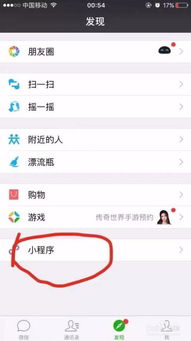 微信小程序的神秘藏身之处资讯攻略11-27
微信小程序的神秘藏身之处资讯攻略11-27 -
 如何在电脑上使用电脑网页版微信进行登录?资讯攻略10-24
如何在电脑上使用电脑网页版微信进行登录?资讯攻略10-24 -
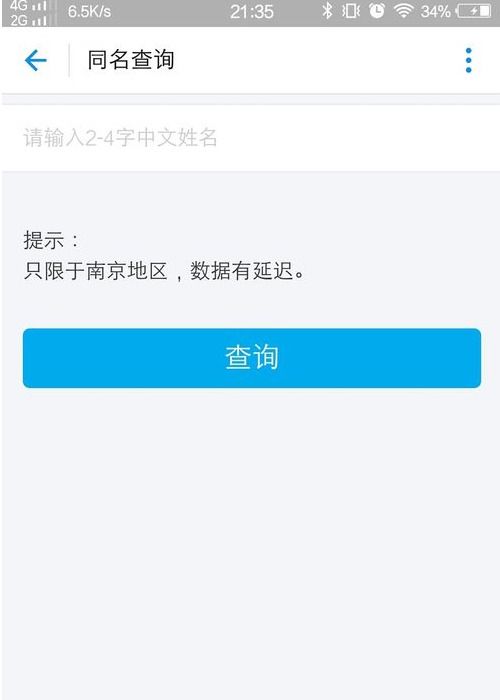 全国范围内查找同名人士的方法资讯攻略01-12
全国范围内查找同名人士的方法资讯攻略01-12 -
 手机端秒登微信网页版,轻松便捷的登录指南!资讯攻略10-24
手机端秒登微信网页版,轻松便捷的登录指南!资讯攻略10-24 -
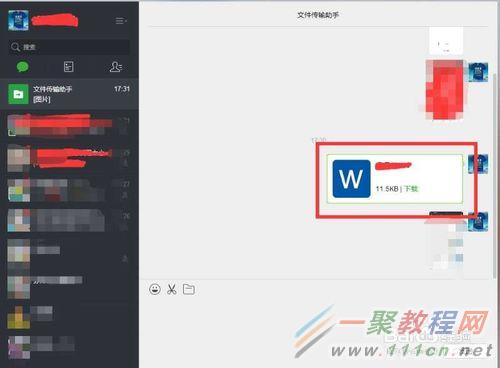 轻松学会:如何在电脑版微信中打开文件传输助手资讯攻略12-06
轻松学会:如何在电脑版微信中打开文件传输助手资讯攻略12-06 -
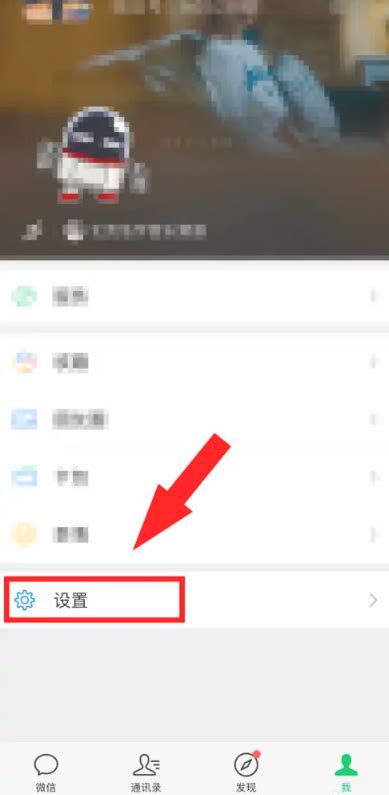 如何找到微信助手?常见查找方法分享资讯攻略10-24
如何找到微信助手?常见查找方法分享资讯攻略10-24